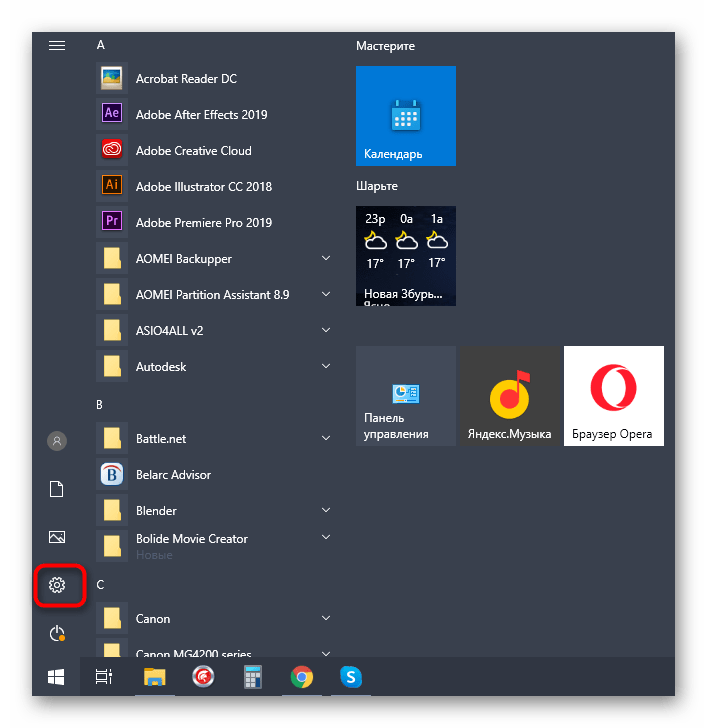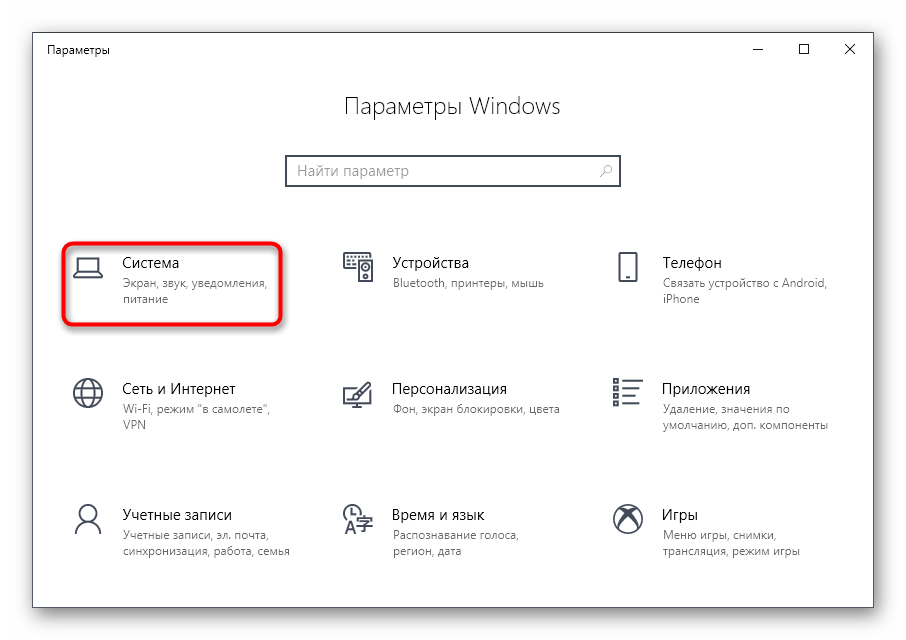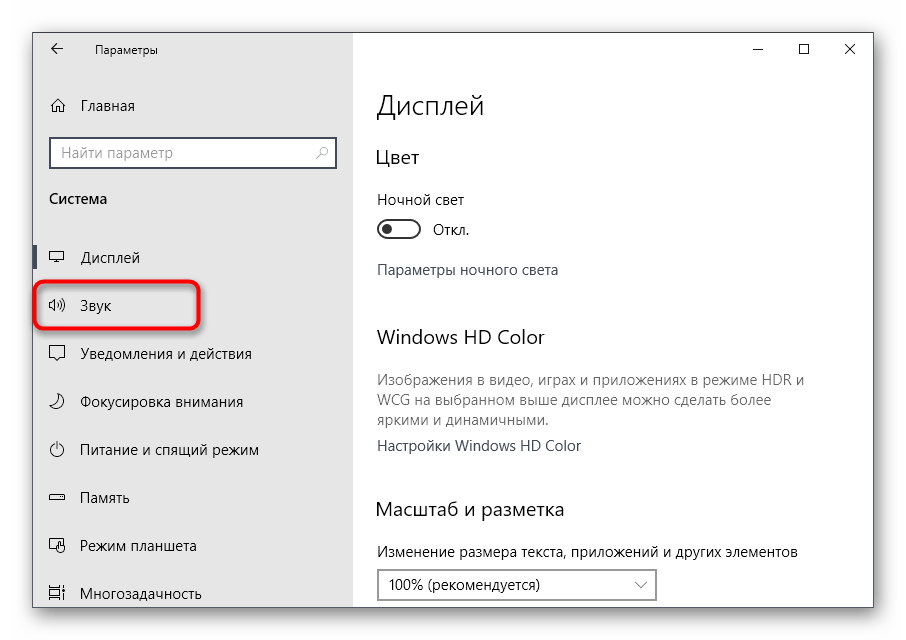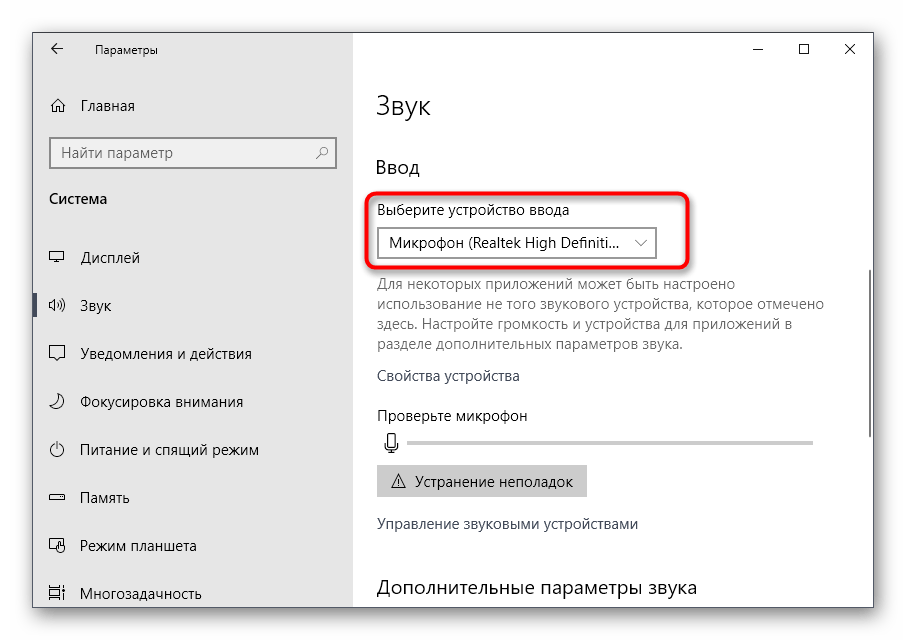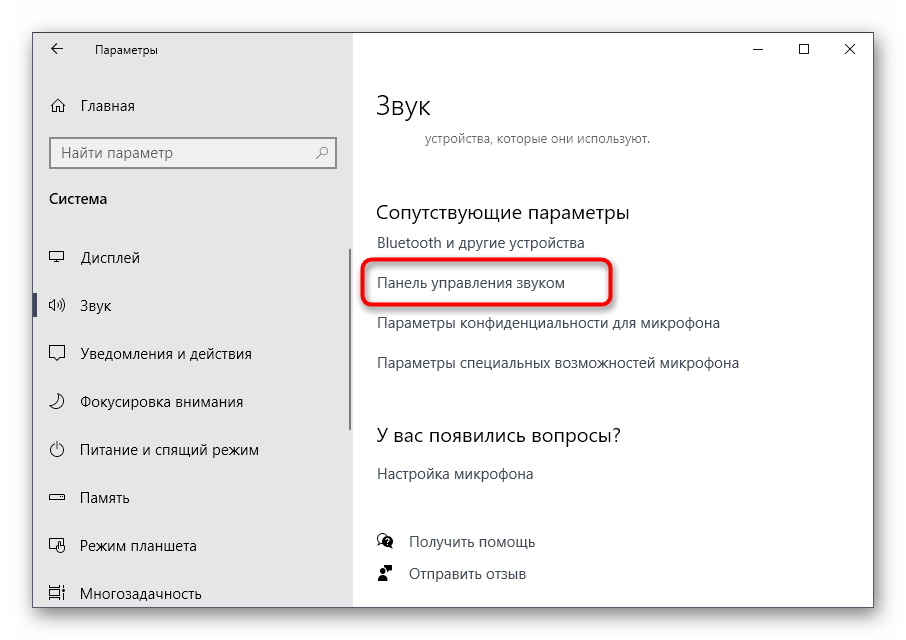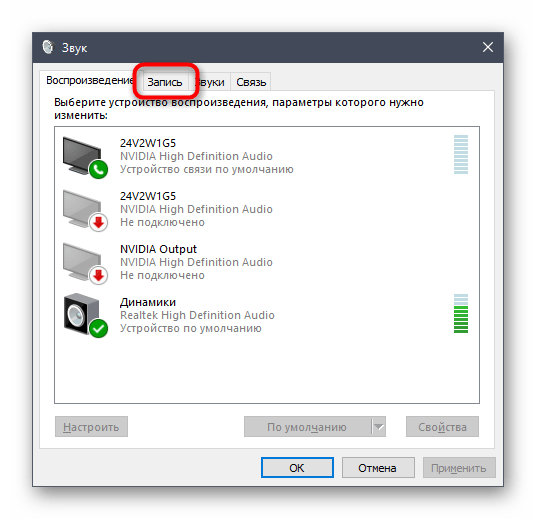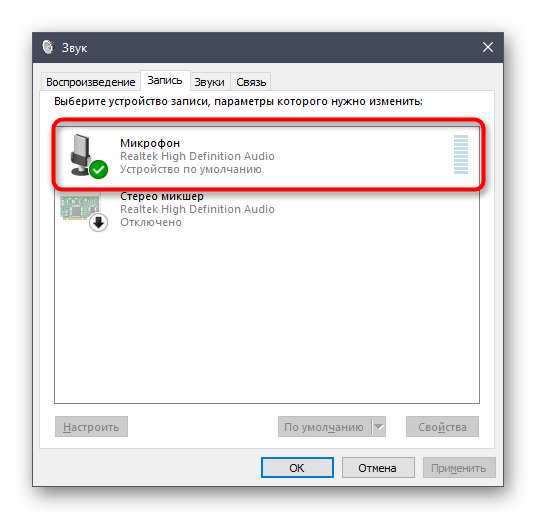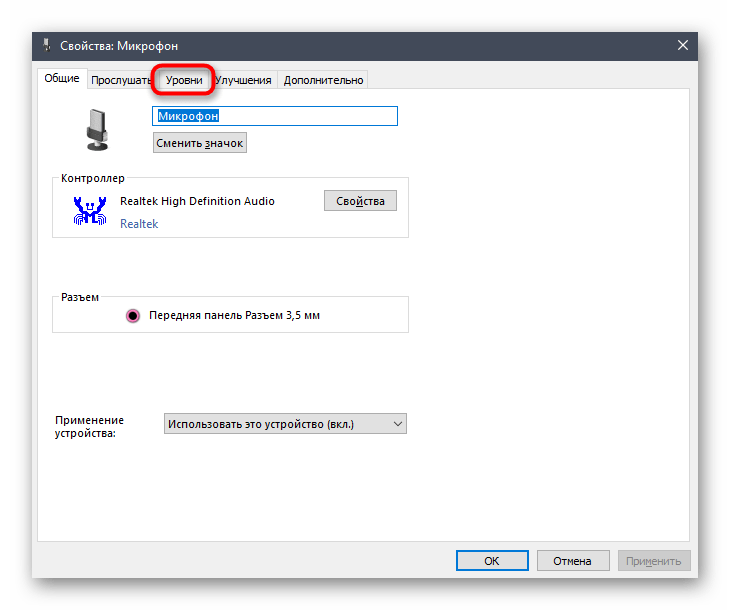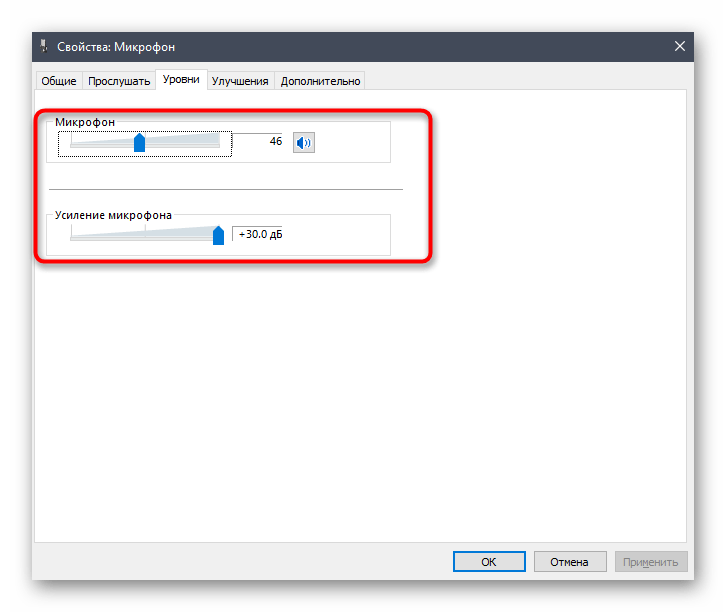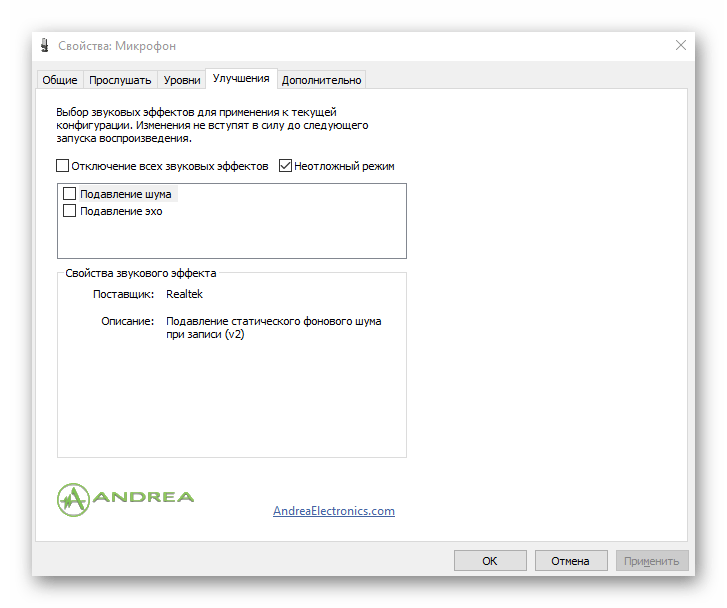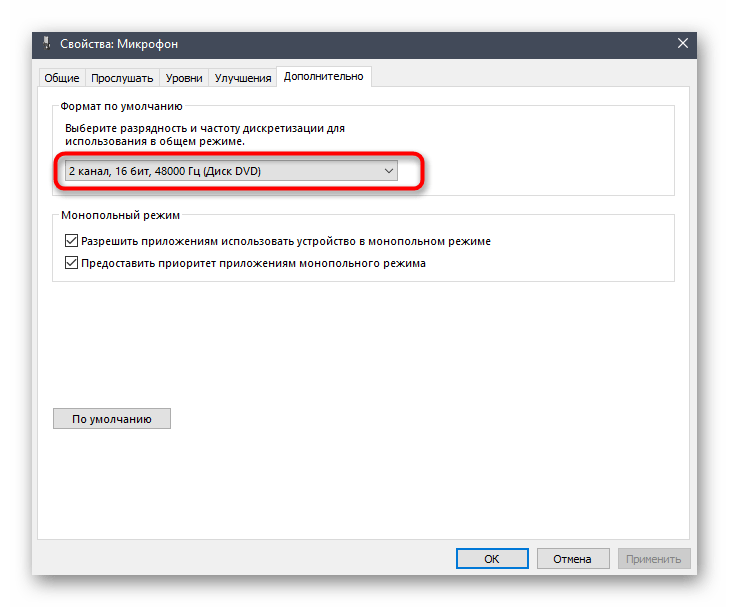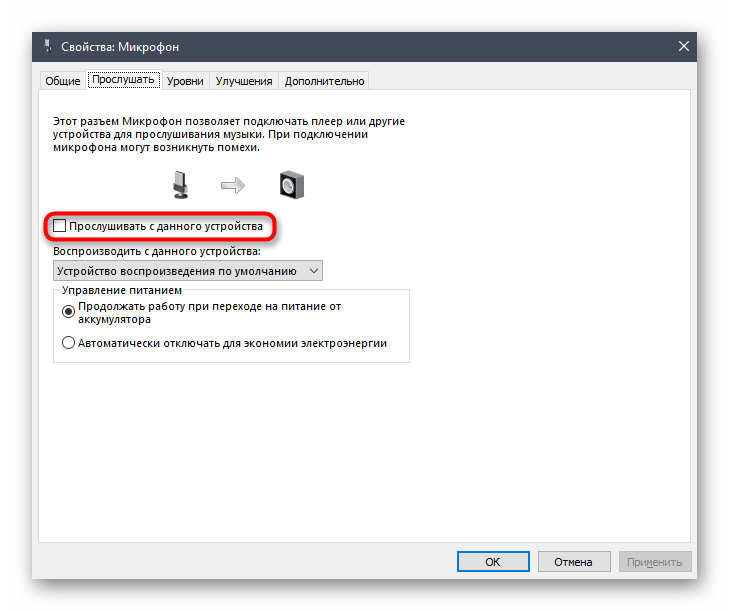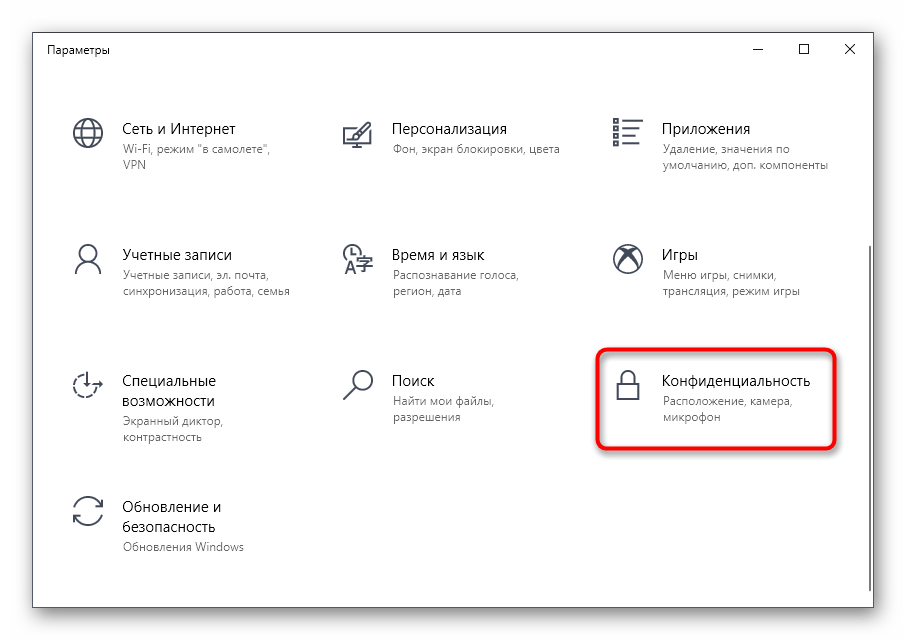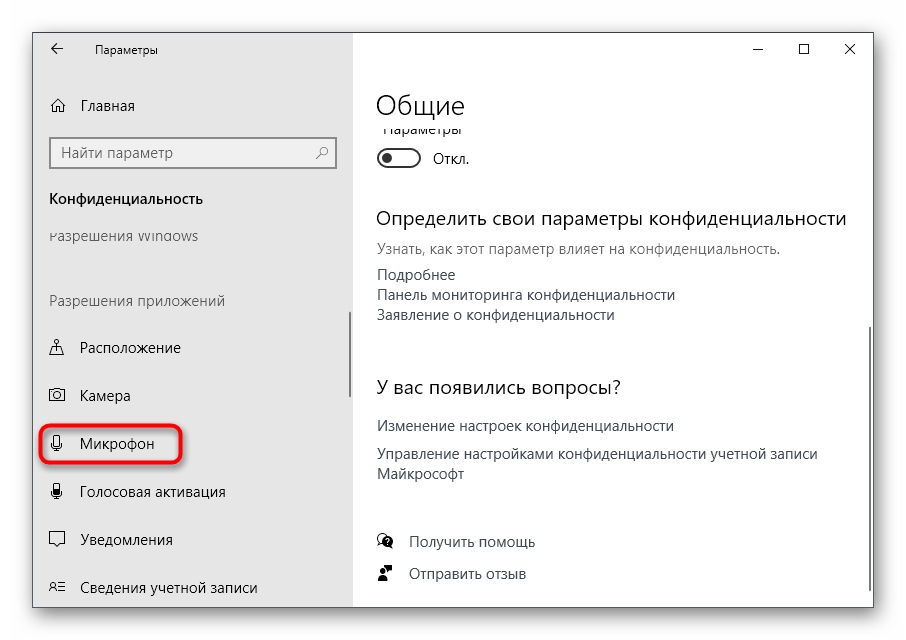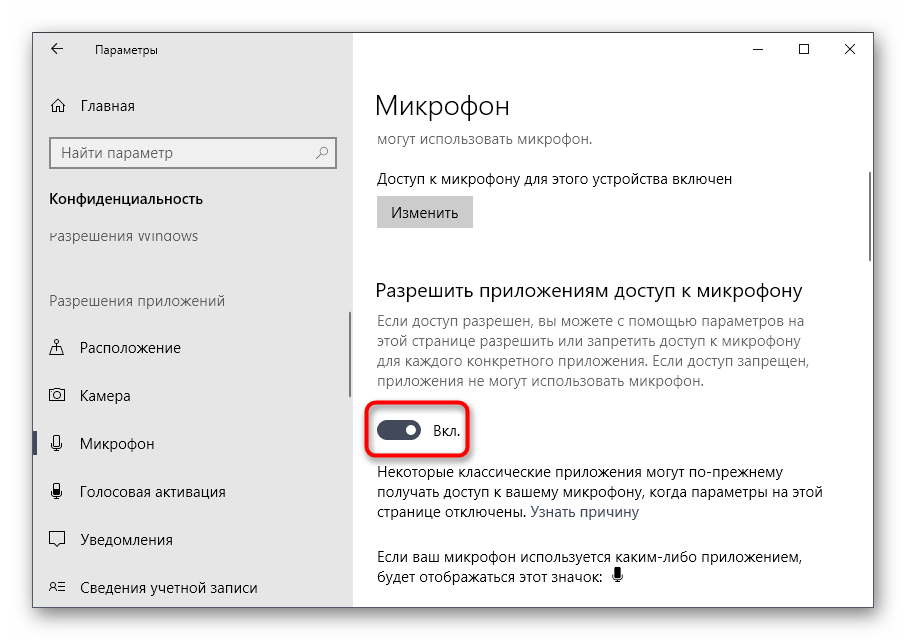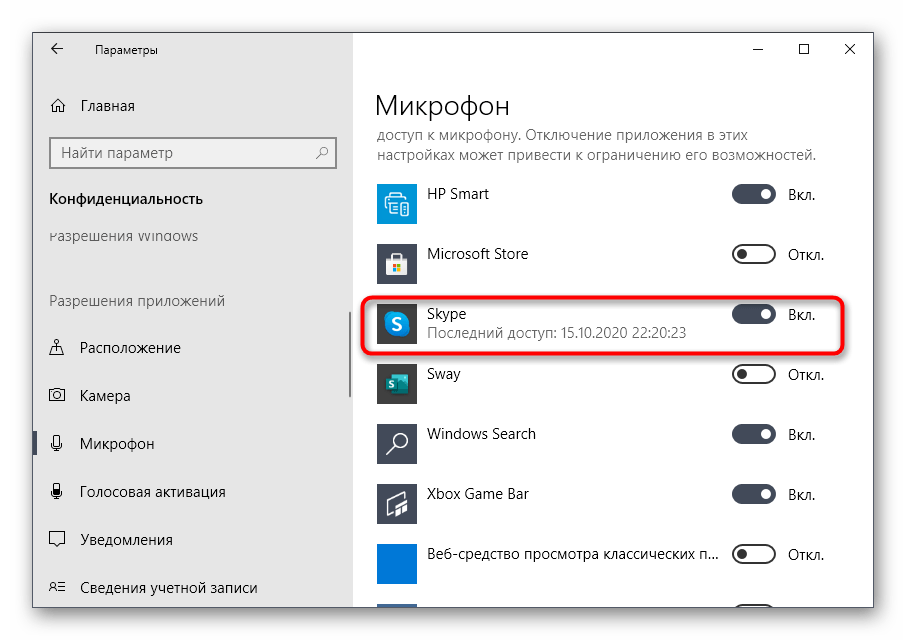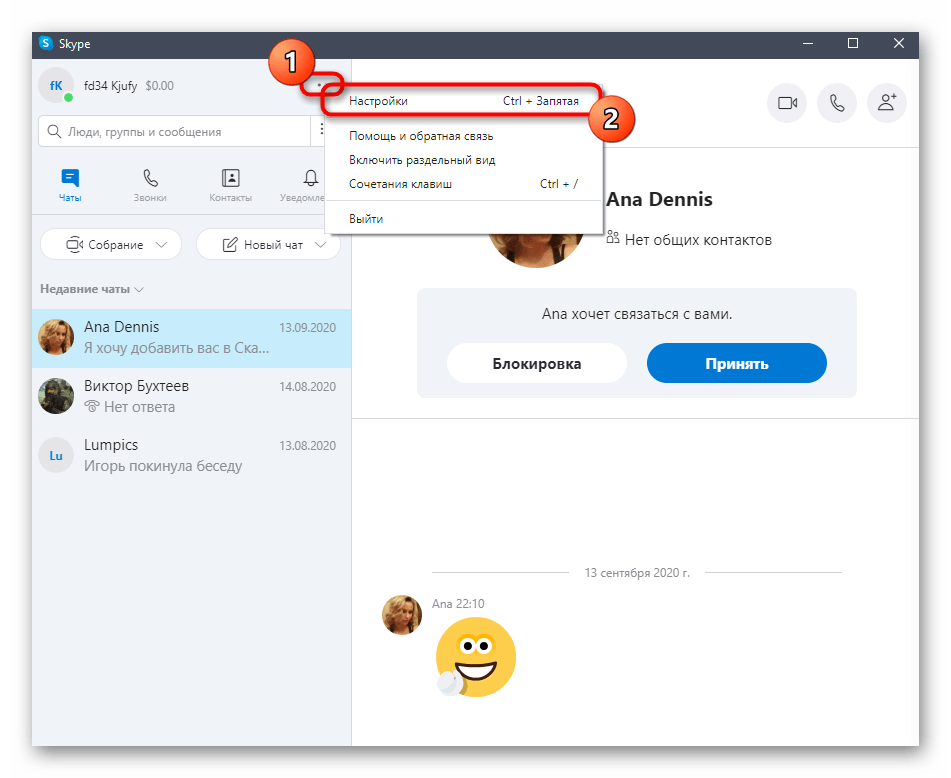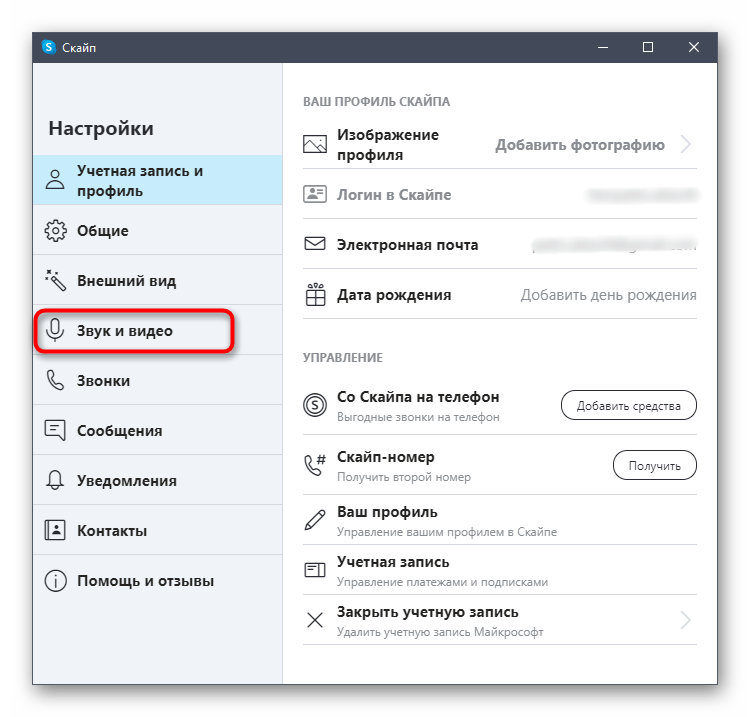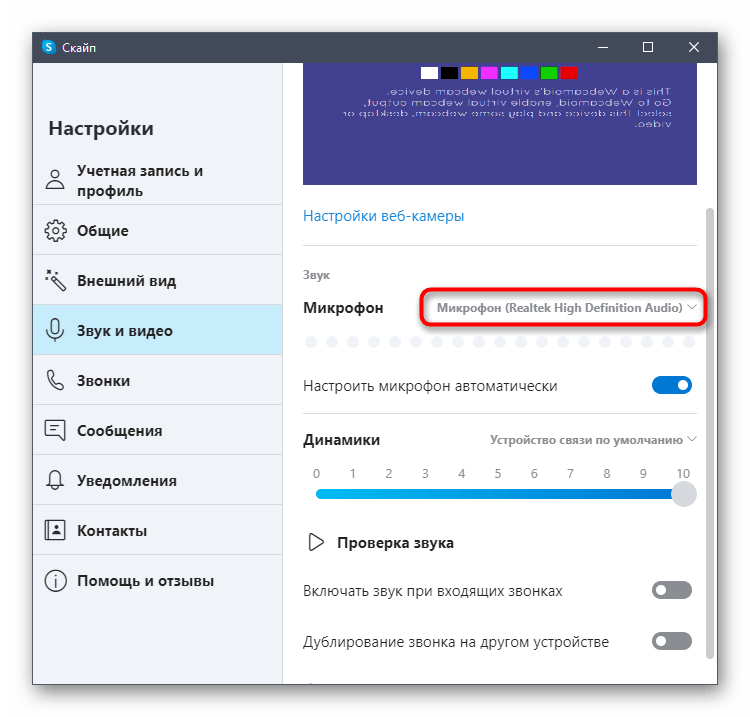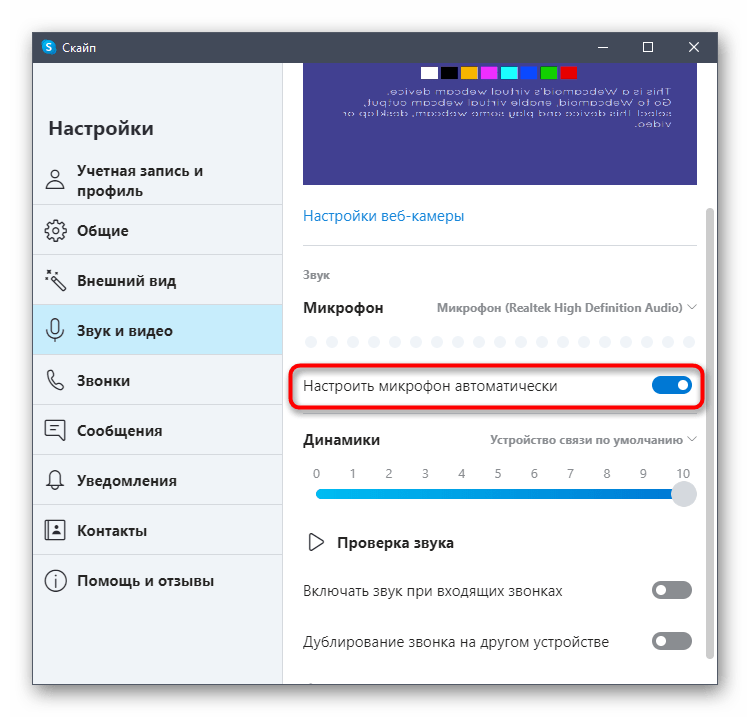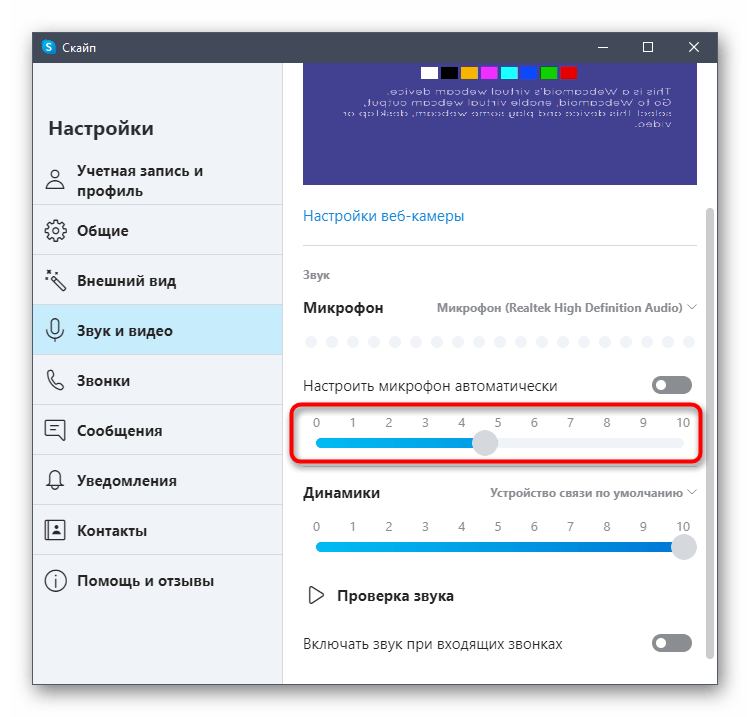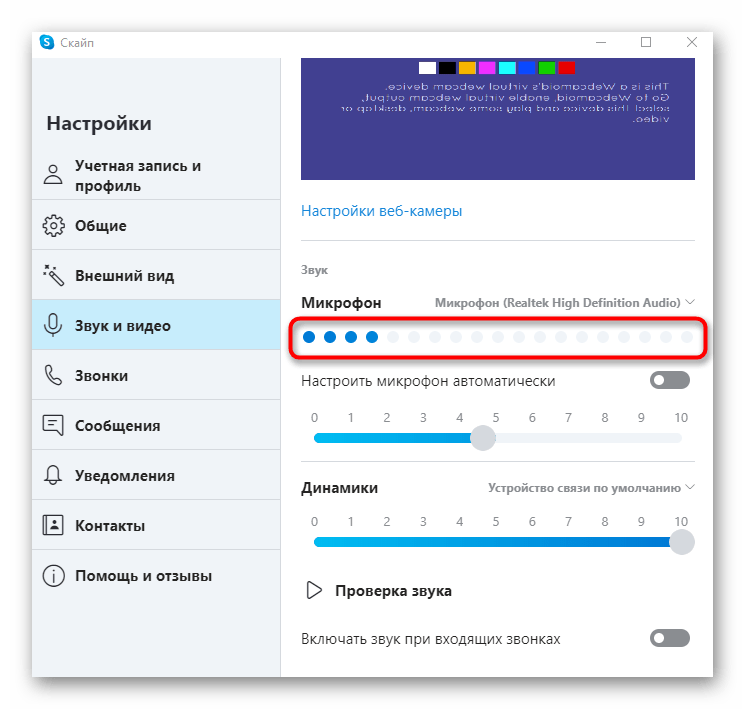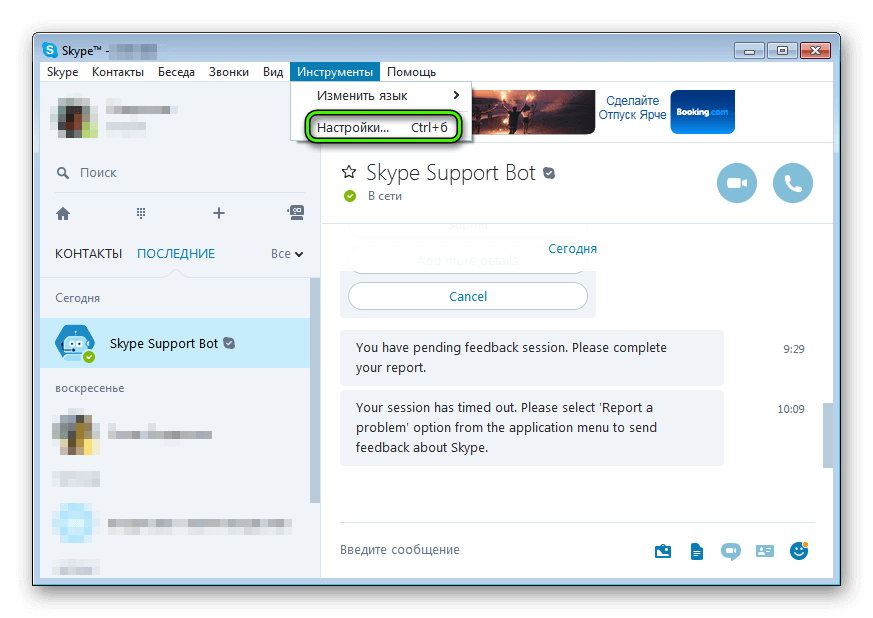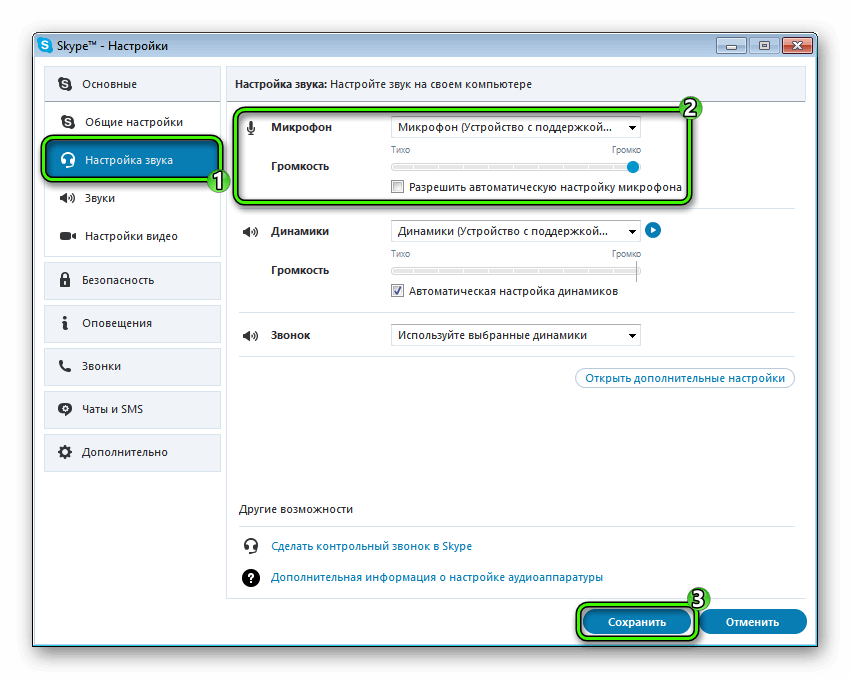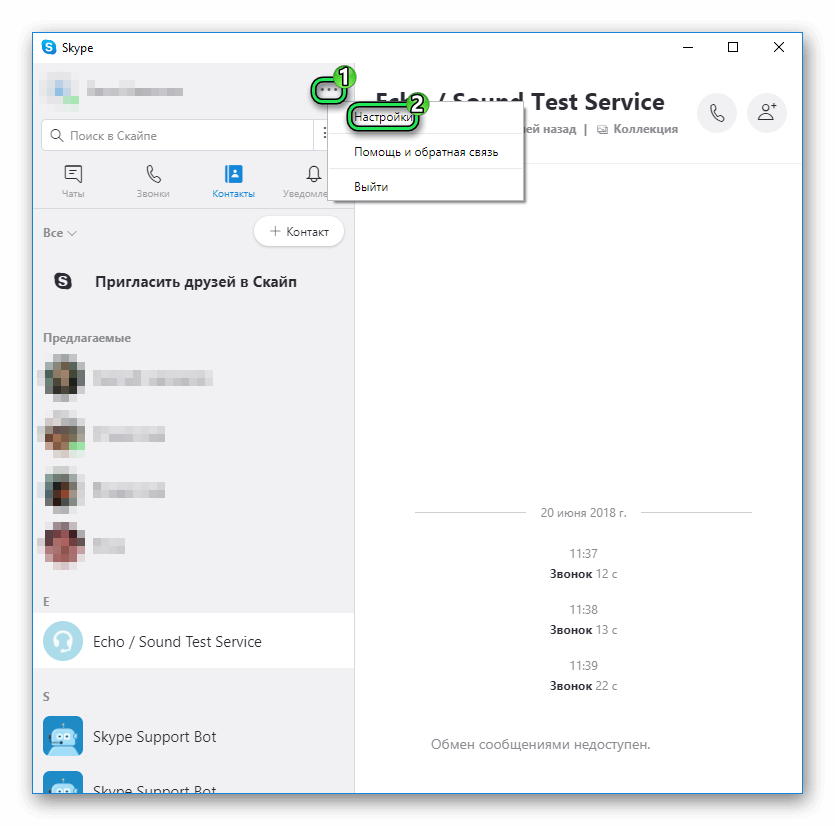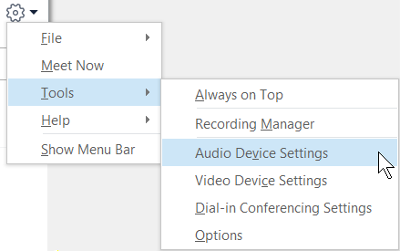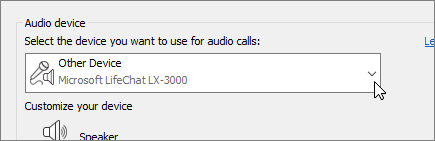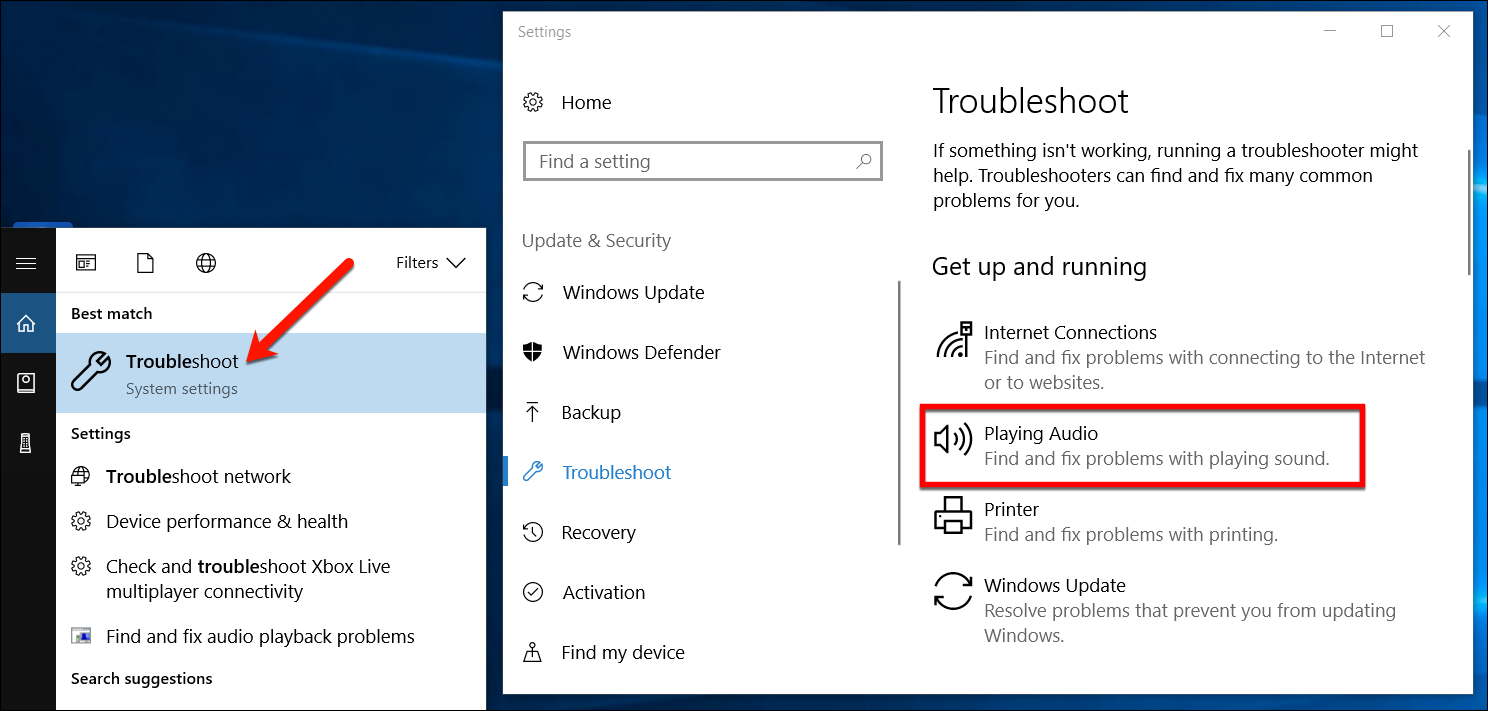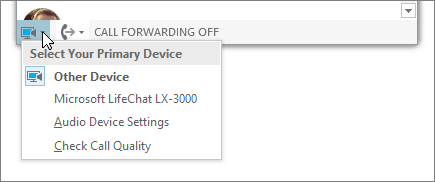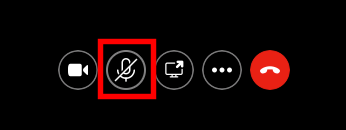- Настройка микрофона для общения в Skype
- Шаг 1: Параметры микрофона в Windows
- Шаг 2: Параметры конфиденциальности
- Шаг 3: Настройка микрофона в Skype
- Как настроить микрофон в Skype
- Настройка
- Проверка
- Вместо заключения
- Настройка параметров звуковых устройств в Skype для бизнеса
- Настройка устройства
- Не видите свое звуковое устройство?
- Несколько гарнитур или устройств вывода звука
- Проверка качества звука
- Отключение микрофона
- Устранение неполадок со звуком в Skype для бизнеса
Настройка микрофона для общения в Skype
Рекомендуем ознакомиться с отдельной инструкцией, в которой описаны разные способы проверки микрофона. Это поможет понять, как меняется звучание во время настройки еще до начала общения в Skype. Лучше всего проверять устройство после каждого изменения, чтобы точно знать, какой вариант окажется оптимальным.
Шаг 1: Параметры микрофона в Windows
Начать стоит с проверки общих параметров устройства записи в операционной системе. Это позволит убедиться в том, что микрофон функционирует нормально и захватывает голос так, как это нужно.
- Для этого откройте «Пуск» и зайдите в приложение «Параметры».
Через панель слева перейдите в «Звук».
Разверните выпадающее меню «Выберите устройство ввода» и удостоверьтесь в том, что ОС считывает голос с подключенного микрофона. По необходимости его можно будет проверить прямо в этом же окне.
Появится новое меню, отвечающее за настройку звука в Windows. Тут вас интересует вкладка «Запись».
Дважды щелкните по используемому девайсу для просмотра его параметров.
Выберите вкладку «Уровни».
На вкладке «Улучшения» есть разные функции от поставщика устройства. Чаще всего здесь можно включить эффект подавления шума и эхо. Обязательно тестируйте эти параметры для проверки того, что они не влияют негативно на качество звука.
В «Дополнительно» убедитесь в том, что формат установлен по умолчанию «2 канал, 16 бит, 48000 Гц (Диск DVD)». Другие форматы иногда приводят к проблемам с использованием микрофона.
В завершение обратите внимание на параметр «Прослушивать с данного устройства». Если его активировать, вы услышите свой голос в наушниках или через динамики, что тоже может использоваться при тестировании звука.
С глобальными параметрами окончено, и в случае нормальной работы устройства после проверки приступайте к выполнению следующих этапов.
Шаг 2: Параметры конфиденциальности
Перед запуском Скайпа необходимо дополнительно удостовериться в том, что функции защиты в Windows не запрещают использование микрофона в этой программе, иначе та его просто не обнаружит. Это касается только последней версии операционной системы, где параметры доступа проверяются так:
- В том же приложении «Параметры» выберите «Конфиденциальность».
Прокрутите панель слева и нажмите по строке «Микрофон».
Разрешите общий доступ приложениям к микрофону, переместив переключатель в нужное положение.
Прокрутите список и убедитесь, что напротив приложения Skype переключатель установлен в положение «Вкл.».
К слову, точно такое же разрешение потребуется установить и для камеры, если вы планируете использовать ее при общении в Скайпе.
Шаг 3: Настройка микрофона в Skype
Осталось только проверить параметры периферийного устройства записи в самой программе для общения. Для этого там отведено специальное меню, где пользователю предлагается несколько настраиваемых функций.
- Запустите Скайп и выполните авторизацию в своем профиле. Справа от ника нажмите по значку в виде трех горизонтальных точек и в контекстном меню выберите «Настройки».
Переместитесь к разделу «Звук и видео».
Проверьте, что программа использует правильный микрофон.
Отключите автоматическую настройку микрофона, если хотите поменять его громкость вручную.
Регулируйте громкость, двигая появившийся на экране ползунок.
Следите за шкалой громкости при проверке устройства.
Если на одном из этапов оказалось, что микрофон вовсе не работает, вам помогут рекомендации из статей по ссылкам ниже. Нажмите по подходящей, чтобы ознакомиться с содержимым.
Помимо этой статьи, на сайте еще 12342 инструкций.
Добавьте сайт Lumpics.ru в закладки (CTRL+D) и мы точно еще пригодимся вам.
Отблагодарите автора, поделитесь статьей в социальных сетях.
Источник
Как настроить микрофон в Skype
Для среднестатистического пользователя порой сложно разобраться в хитросплетениях системных настроек. А современные мессенджеры диктуют участникам использование устройств ввода и вывода, что подразумевает коррекцию их параметров. Сегодня мы поговорим о том, как настроить микрофон в Скайпе, рассмотрим характерные особенности процедуры.
Настройка
Мы разберем данную процедуру на примере новой и старой версии Skype. В первом случае в меню параметров попасть можно так:
- На панели инструментов кликните по пункту «Инструменты».
- В контекстном меню перейдите к «Настройки…».
- Здесь откройте звуковой раздел.
- Измените нужные опции.
- Шелкните ЛКМ по кнопке «Сохранить».
А для обновленной программы процедура следующая:
- Кликните по иконке, левее которой отображается имя пользователя.
- Зайдите в окно параметров.
- Отсюда перейдите в раздел «Звук и видео».
- Измените нужные опции.
Проверка
А теперь разберемся, как проверить микрофон в Скайпе. В обеих версиях программы пользователь может позвонить специальному боту – Echo.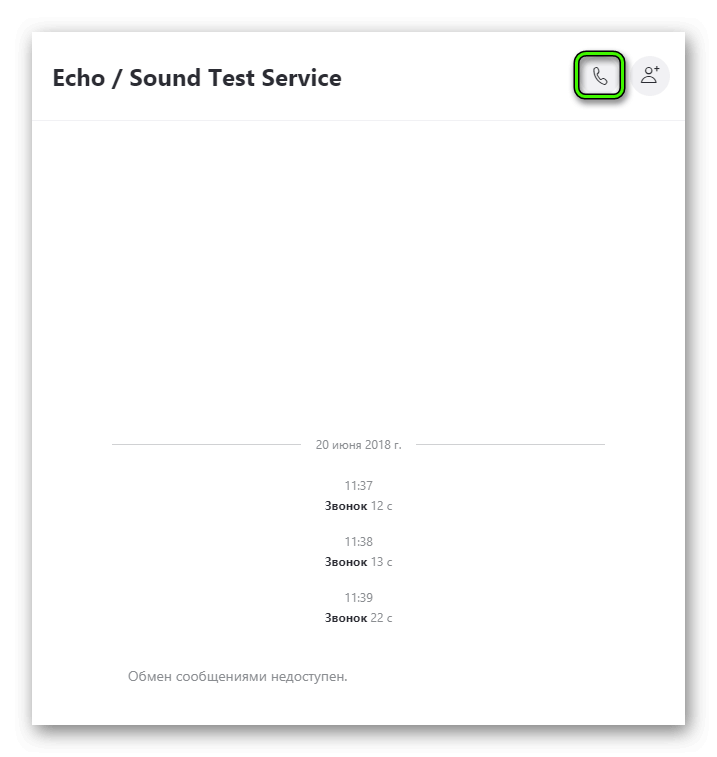
Вместо заключения
Skype – приложение, функционал которого «заточен» под общение в режиме реального времени. Разработчики постарались внедрить технологию автоматической синхронизации системы с периферией актуальной платформы, что повысило качества коммуникации между собеседниками.
Источник
Настройка параметров звуковых устройств в Skype для бизнеса
Узнайте, как настроить и использовать гарнитуру, встроенный микрофон и динамики на вашем компьютере или на другом звуковом устройстве Skype для бизнеса. Для получения оптимального качества звука в звонках и собраниях Skype для бизнеса используйте звуковое устройство, оптимизированное для Skype для бизнеса. Чтобы проверить качество звука, выполните действия, указанные в разделе Проверка качества звука.
Для использования звуковых функций Skype для бизнеса на вашем компьютере потребуются рабочий микрофон и динамики. При отсутствии встроенного микрофона вы можете подключить к своему компьютеру внешний микрофон или гарнитуру.
Рассмотрите приведенные ниже варианты.
Внешний микрофон Если вы хотите использовать внешний микрофон, его необходимо настроить в соответствии с инструкциями, приведенными далее в этой статье.
Использование внутреннего микрофона и динамиков Если вы хотите использовать только внутренний микрофон и динамики, все равно обязательно выполните инструкции, указанные в этой статье.
Для использования звуковых устройств не требуется выбирать микрофон Skype для бизнеса так как его можно использовать только с динамиками или без динамиков. Вы можете прослушивать только звук или использовать только функции, не внося звуковые функции.
Устранение неполадок Если вы выполнили все указанные действия, но это не помогло решить проблему, обратитесь к разделу Устранение неполадок и перейдите по ссылке для своей версии Windows.
Примечание: Если вы используете Skype для бизнеса с Windows 8.1, обновите драйверы устройств до последней версии. См. скачивание и установка драйверов для Windows 8.1.
Настройка устройства
Примечание: Чтобы предпочитаемое звуковое устройство выбиралось при каждом запуске Skype для бизнеса, важно выполнить все действия, указанные в этом разделе.
В главном окне Skype для бизнеса щелкните стрелку рядом с кнопкой Параметры (
В разделе Аудиоустройство выберите нужное вам устройство.
Нажмите кнопку с зеленой стрелочкой возле пункта Динамик, и вы услышите пробный гудок. Перетаскивайте ползунок, чтобы настроить громкость.
Чтобы проверить громкость микрофона, говорите в течение нескольких секунд. Громкость является оптимальной, когда полоска состояния доходит до середины области проверки. Передвиньте ползунок рядом с пунктом Микрофон, чтобы настроить громкость микрофона.
Возле пункта Звонок нажмите кнопку с зеленой стрелкой, чтобы прослушать пример звучания звонка, и переместите ползунок, чтобы настроить громкость звонка.
Выберите Проверить качество звонка и следуйте инструкциям, чтобы записать короткое сообщение и воспроизвести его. При необходимости настройте звук. Обратите внимание, что данное действие может быть недоступно в вашей учетной записи.
Если у вас несколько звуковых устройств, вы можете одновременно подавать на них звонок при получении входящего вызова. В разделе Дополнительный звонок выберите Также звонить, а затем выберите дополнительное устройство.
Можно также выбрать Включать звук при звонке телефона, в этом случае звук динамиков компьютера будет включаться автоматически при получении входящего звонка Skype для бизнеса.
Выберите Воспроизведение звука в режиме стерео, чтобы обеспечить наилучшее возможное качество звука во время собрания.
Задав нужные значения, нажмите кнопку ОК.
Совет: Вы можете выбрать различные устройства для микрофона и динамиков в каждом разделе. Однако во избежание возникновения эха рекомендуется использовать одно и то же устройство. При использовании разных устройств минимизировать эхо можно, уменьшив громкость динамиков.
Не видите свое звуковое устройство?
Если вы не видите свое устройство в списке, убедитесь, что оно подключено непосредственно к компьютеру. Затем внимательно следуйте инструкциям по установке устройства.
Чтобы решить проблемы со звуком, воспользуйтесь средством устранения неполадок, которое часто может решить проблемы со звуком автоматически. Чтобы запустить его, нажмите кнопку Пуск, введите Устранение неполадок и выберите Устранение неполадок в списке. Щелкните Воспроизведение звука > Запустить средство устранения неполадок.
Дополнительные сведения об устранении проблем со звуком Windows см. в разделе Исправление проблем со звуком в Windows.
Несколько гарнитур или устройств вывода звука
Чтобы настроить несколько гарнитур или устройств вывода звука в Windows, см. вопрос Output audio to multiple devices in Windows 10 (Вывод звука на несколько устройств в Windows 10).
Проверка качества звука
Перед началом собрания или звонка Skype для бизнеса убедитесь, что устройство воспроизводит звук так, как нужно. Обратите внимание, что функция Проверить качество звонка может быть недоступна для вашей учетной записи.
В нижней левой части главного окна Skype для бизнеса нажмите Выбрать основное устройство.
Выберите Проверить качество звонка и следуйте инструкциям, чтобы записать короткое сообщение и воспроизвести его.
Если вы недовольны качеством звука, щелкните Параметры звукового устройства для настройки микрофона и динамиков или выберите другое устройство.
Отключение микрофона
Чтобы отключить микрофон во время собрания, нажмите кнопку Отключить звук. Чтобы включить микрофон, нажмите эту кнопку еще раз.
Устранение неполадок со звуком в Skype для бизнеса
Дополнительные сведения об устранении общих проблем со звуком Windows см. в разделе Исправление проблем со звуком в Windows.
Важно: Если при установке драйверов ваше аудиоустройство отсутствует в списке, необходимо установить соответствующее программное обеспечение. Ниже приведены некоторые советы.
Источник